Новий підхід до наклейок часу в Snapchat
Нарешті, розробники Snapchat врахували побажання користувачів і внесли зміни до функціоналу наклейок часу. Раніше, ефект часу був представлений у вигляді фільтра, який активувався свайпом вліво або вправо під час створення фото. Це був зручний геофільтр, але мав суттєвий недолік.
Попереднє розташування фільтра часто заважало перегляду, псуючи враження від фото. Тепер фільтри часу трансформувалися в наклейки, які можна вільно переміщувати по екрану. Далі ви дізнаєтеся, як отримати наклейку часу та змінити її позицію.
Встановлення Snapchat
Перш ніж перейти до інструкцій, переконайтеся, що ви встановили або оновили Snapchat до останньої версії на своєму Android або iPhone. Просто перейдіть за посиланнями на офіційний магазин додатків вашої платформи, і ви зможете одразу ж почати обмін знімками!
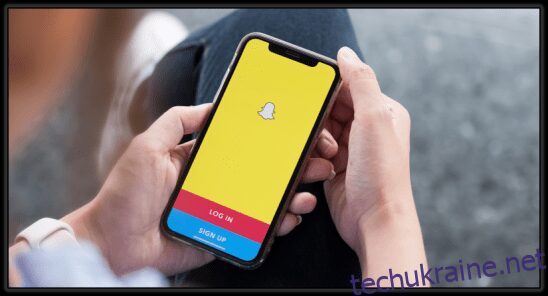
Snapchat – це розважальна платформа, яка робить обмін повідомленнями набагато цікавішим та інтерактивнішим, ніж в інших соціальних мережах. Геофільтри завжди були її невід’ємною частиною, зокрема фільтри місця та часу.
Хоча користувачі часто їх використовували, були і недоліки. Як фільтри, вони або вмикалися, або вимикалися. Не було можливості вільно переміщувати їх по фотографії або відео. Це часто закривало важливі елементи зображення, змушуючи багатьох користувачів відмовлятися від їхнього використання.
Як користуватися наклейкою часу в Snapchat
Отримувати наклейку часу не потрібно, вона вже доступна, якщо ви оновили додаток. Зміна може здивувати давніх користувачів, і це цілком зрозуміло.
Тому ми підготували короткий посібник із використання нової наклейки часу в Snapchat. Виконайте наступні кроки:
- Запустіть Snapchat на своєму пристрої та увійдіть до свого облікового запису. Snapchat запам’ятає вас, і наступного разу процес входу буде автоматизованим.
- Відкрийте програму Snapchat на вашому Android або iPhone.
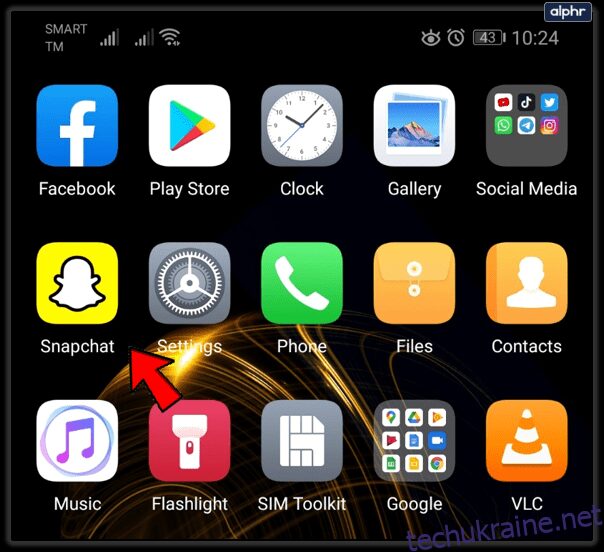
- Натисніть на велике коло внизу екрана, щоб зробити знімок. Можна затиснути його, щоб записати відео. Snapchat використовуватиме передню або задню камеру за вашим вибором. Перемикатися між камерами можна за допомогою прямокутного значка у верхньому правому куті.
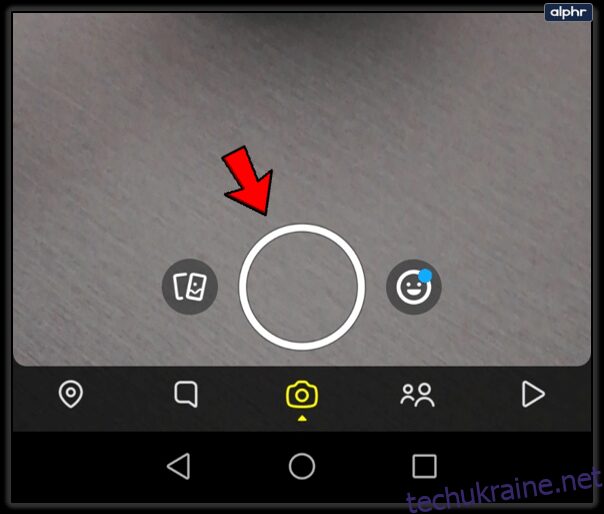
- Зробивши знімок, натисніть значок «Наклейки», який розміщений у верхньому правому куті (між значками ручки та ножиць).
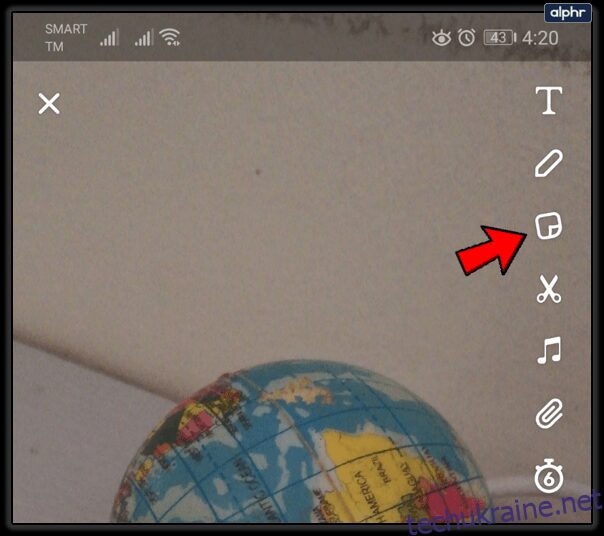
- Натисніть на ефект часу, який зазвичай знаходиться першим у верхньому лівому куті екрана.
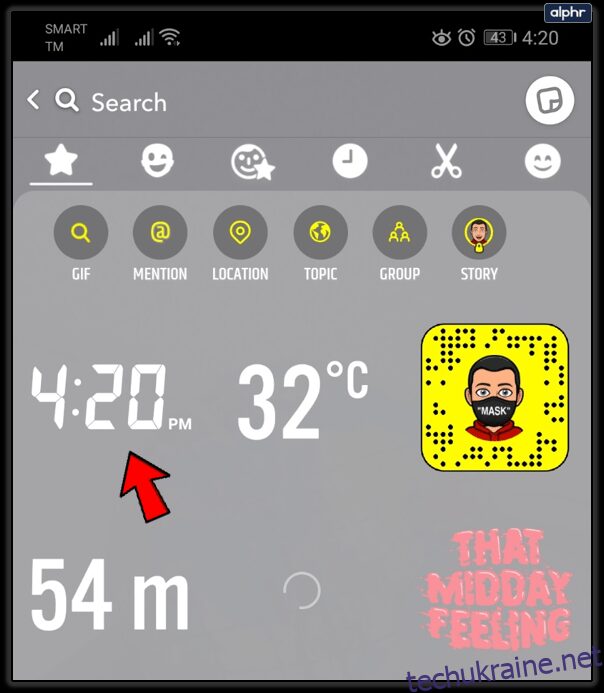
- Ефект одразу додасться до знімка, і ви зможете поділитися ним або продовжити редагування.
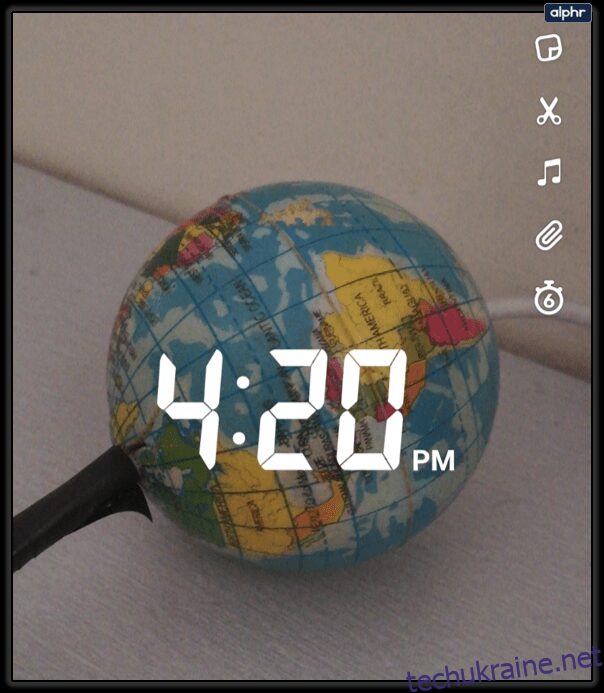
Інші геофільтри у вигляді наклейок
Ви напевне помітили, що інші фільтри також трансформувалися у наклейки. Ви можете додати наклейку з місцем, згадати людей або додати свій QR-код Snapchat.
Зміна дійсно виявилась вдалою. Тепер можна легко додавати інформацію до знімків, не обмежуючи видимість фото чи відео. Розміщення наклейок залежить від вашого бажання.
Як переміщувати наклейки в Snapchat
Дехто може вважати, що наклейки працюють так само, як геофільтри, але це не так. Головна відмінність полягає у можливості вільного переміщення. Ось як це працює:
- Відкрийте Snapchat на своєму телефоні.
- Зробіть фото або коротке відео.
- Додайте наклейку (наприклад, наклейку часу).
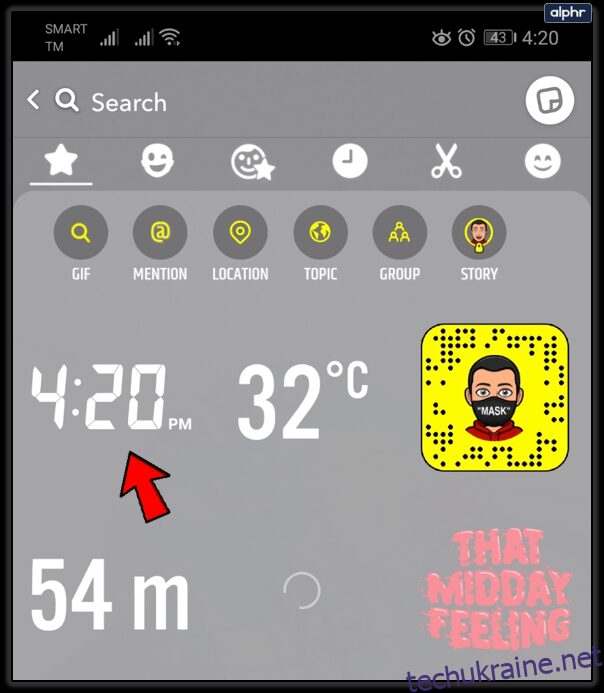
- Великим і вказівним пальцями “візьміть” і потягніть наклейку за краї. Так ви можете змінити її розмір, а також відсунути її від основної частини фото. Коли ви задоволені результатом, відпустіть наклейку.
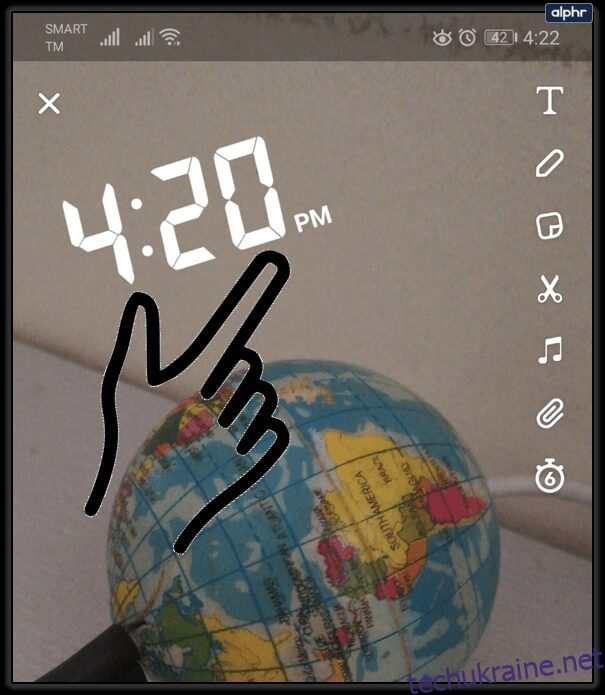
Це може здатися дещо незвичним, але згодом ви звикнете. Ми рекомендуємо розміщувати наклейки збоку, вгорі або внизу фото. Головне, щоб вони не перекривали центральну частину зображення.
Який зараз час?
Наклейка часу – одна з найкорисніших наклейок у Snapchat. Часто виникає потреба повідомити своїм друзям, коли було зроблено фото, тому ця наклейка є ідеальним рішенням. Геофільтри були досить зручними, але їх не можна було переміщувати по екрану.
Тепер ви можете легко змінювати розташування наклейки і тримати об’єкт у центрі уваги, незалежно від того, робите ви селфі, фотографуєте пейзаж чи тварину. Важливо, що команда Snapchat прислухається до побажань користувачів.
Як вам таке оновлення? Здається, додавати фільтри тепер стало набагато простіше? Діліться своєю думкою в коментарях!